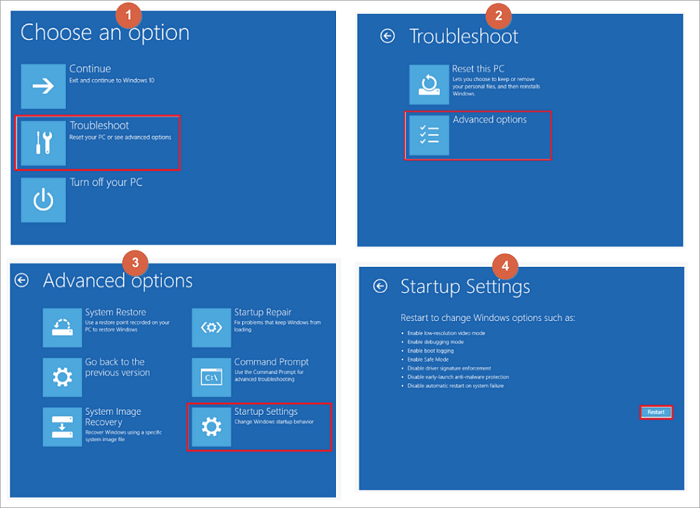Índice da Página
Como corrigir o código de erro 0x80070005 do Windows Update? Aqui estão os cinco métodos comprovados:
| Soluções Viáveis | Solução de problemas passo a passo |
|---|---|
| Método 1. Obtenha permissão total | O código de erro 0x80070005 indica que o usuário não tem a permissão necessária, então obtenha... Etapas completas |
| Método 2. Execute o Solucionador de problemas do Windows Update | Pressione as teclas Win + I para abrir as Configurações do Windows. Clique em "Atualização e segurança > Solução de problemas"... Passos completos |
| Método 3. Verifique os arquivos do sistema com a ferramenta SFC | Digite cmd na barra de pesquisa e selecione "Executar como administrador". Digite SFC /scannow no cmd... Passos completos |
| Método 4. Use Quartz.dll | Digite cmd na barra de pesquisa e selecione "Executar como administrador". Digite regsvr32 quartz.dll... Passos completos |
| Método 5. Redefina componentes do Windows Update | Execute o Prompt de Comando. Insira net stop wuauserv e pressione Enter. Em seguida, digite rd /s /q %systemroot%\SoftwareDistribution... Passos completos |
Consulta do usuário: Código de erro 0x80070005 do Windows Update
"Não consigo instalar o Windows 10 2017-06 e a atualização de recursos 1909 quando concluído. Recebo este código de erro 0x80070005. Como posso corrigir isso?" - Um problema de usuário do answers.microsoft.com
O que significa o código de erro 0x80070005
Ao tentar concluir uma atualização do Windows 10, instalar um programa após a atualização ou atualizar a Windows Store, você pode se deparar com o código de erro 0x80070005 de atualização do Windows. O erro 0x80070005 significa basicamente que o Windows não tem as permissões de arquivo ou registro necessárias para executar a operação.
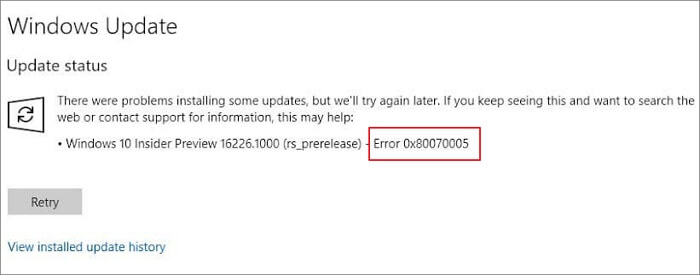
Na primeira vez que receber o código de erro 0x80070005, você pode clicar em "Repetir" várias vezes para finalizar a atualização. Se isso não funcionar, reinicie ou reinicie o computador para ver se faz alguma diferença. Além dessas correções simples, cobrimos todas as soluções avançadas de solução de problemas potenciais para corrigir o código de erro 0x80070005 no Windows Update, Windows Store e Restauração do Sistema.
IMPORTANTE:
Normalmente, se você encontrar o código de erro 0x80070005 durante uma atualização de sistema ou software, você não perderá os dados do seu computador, mas não conseguirá atualizar sem problemas. No entanto, se você perder dados ao restaurar o sistema ou corrigir esse problema, pare de usar seu computador imediatamente e use um software profissional de recuperação de dados - EaseUS Data Recovery Wizard para restaurar rapidamente dados cruciais. Este software pode ajudá-lo a recuperar arquivos perdidos devido a problemas de inicialização do Windows, incluindo BSOD.
Como corrigir o código de erro 0x80070005 do Windows Update
Siga os seguintes métodos para corrigir o código de erro de atualização do Windows: 0x80070005.
Método 1. Obtenha permissão total
Etapa 1. Vá para C:\Usuários\Nome do usuário\AppData .
Etapa 2. Clique com o botão direito do mouse em "Dados do aplicativo" e clique em "Propriedades". Na janela Propriedades, clique na guia "Segurança".
Etapa 3. Clique em "Editar > Adicionar".
Etapa 4. Agora, digite Everyone. Clique em "Check Names" e "OK".
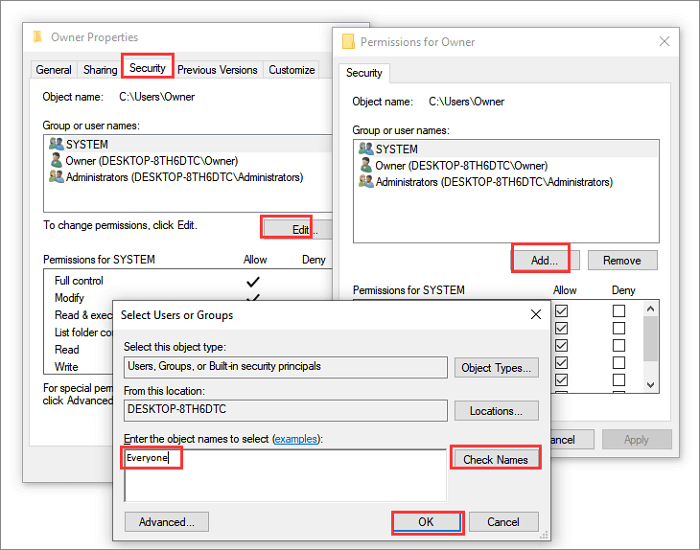
Etapa 5. Escolha a conta de usuário Everyone e permita "Controle total" em Permissões para todos. Depois, clique em "OK".
Agora, reinicie o sistema Windows e veja se o código de erro de atualização do Windows 0x80070005 ainda aparece.
Método 2. Execute o Solucionador de problemas do Windows Update
Para resolver o erro 0x80070005 no Windows, sugerimos que você execute o Solucionador de problemas do Windows Update.
Etapa 1. Pressione as teclas Win + I para abrir as Configurações do Windows.
Etapa 2. Clique em "Atualização e segurança > Solucionar problemas" > Solucionadores de problemas adicionais".
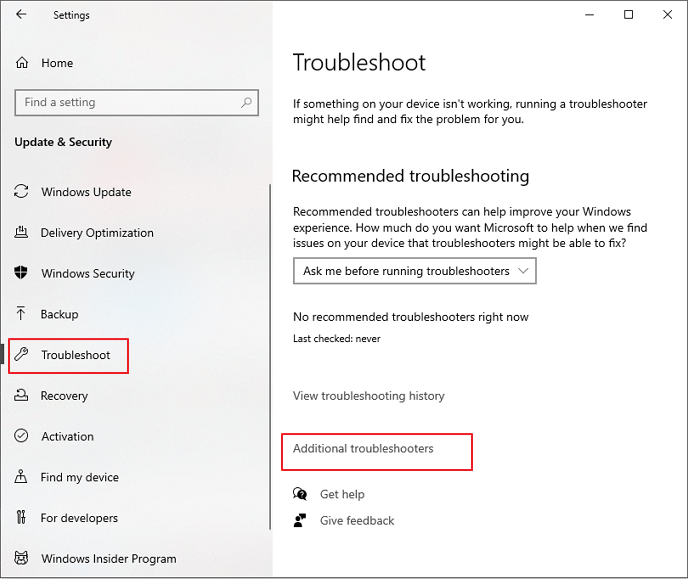
Etapa 3. Selecione "Windows Update" e clique em "Executar o solucionador de problemas".
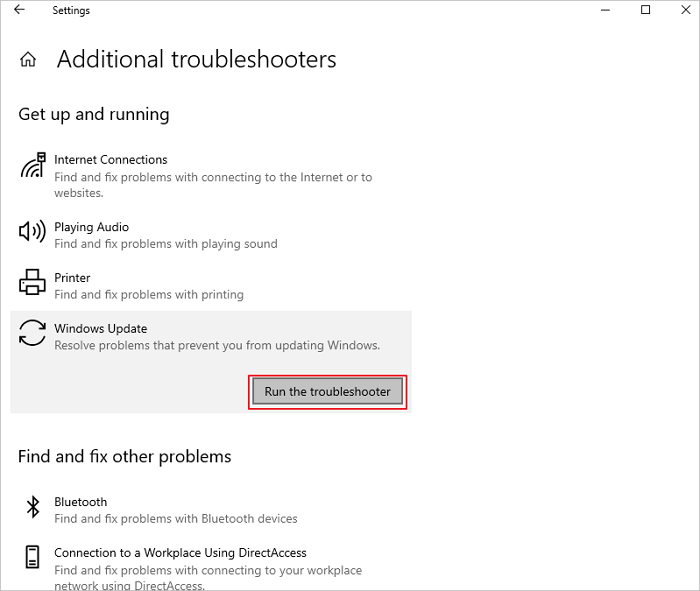
O solucionador de problemas começará a resolver problemas que impedem a atualização do Windows, incluindo o código de erro 0x80070005.
Método 3. Verifique os arquivos do sistema com SFC
Você não pode atualizar o Windows suavemente quando os arquivos do sistema estão corrompidos. Use o Windows System File Checker (SFC) para escanear e corrigir arquivos do sistema corrompidos, interrompendo a instalação da atualização do Windows.
Etapa 1. Digite cmd na barra de pesquisa e selecione "Executar como administrador".
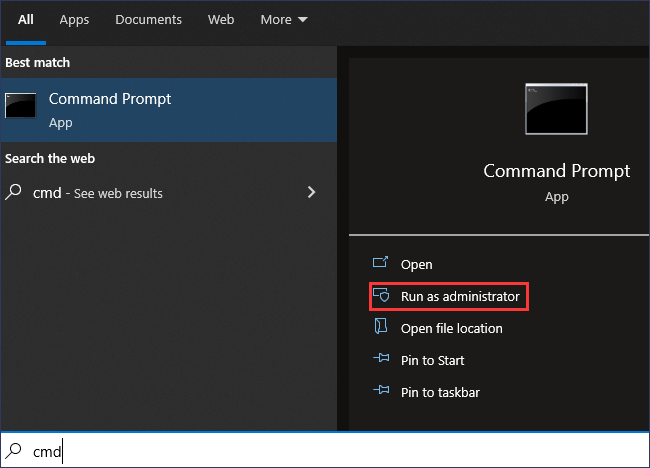
Etapa 2. Digite SFC /scannow no prompt de comando e pressione Enter. A ferramenta SFC escaneará e substituirá os arquivos danificados. Quando o processo for executado com sucesso, você não deverá ver o código de erro 0x80070005 do Windows Access Denied.

Método 4. Corrija o problema de atualização do Windows com Quartz.dll
Outra ferramenta que pode corrigir o problema de atualização do Windows é Quartz.dll. Execute isso no CMD para solucionar o problema.
Etapa 1. Digite cmd na barra de pesquisa e selecione "Executar como administrador".
Etapa 2. Digite regsvr32 quartz.dll e pressione Enter. Então você deverá ver a mensagem DllRegisterServer em quartz.dll bem-sucedido.

Método 5. Redefina componentes do Windows Update
A maneira final de corrigir o código de erro 0x80070005 do Windows Update é redefinir os componentes do Windows Update. Siga os passos abaixo.
Etapa 1. Digite prompt de comando na barra de pesquisa e selecione "Executar como administrador".
Etapa 2. Insira as seguintes linhas de comando em ordem e pressione Enter após cada uma.
net stop wuauserv
rd /s /q %systemroot%\SoftwareDistribution
net start wuauserv
A atualização do Windows será interrompida e reiniciada. Após o processo, reinicie seu computador e verifique se agora você pode instalar as atualizações do Windows sem o erro 0x80070005.
Como corrigir o erro 0x80070005 de restauração do sistema
Durante a Restauração do Sistema, um código de erro 0x8007000 pode ocorrer devido a razões não especificadas, como conflito de software antivírus ou corrupção de arquivo do sistema. Para corrigir o problema, faça o seguinte.
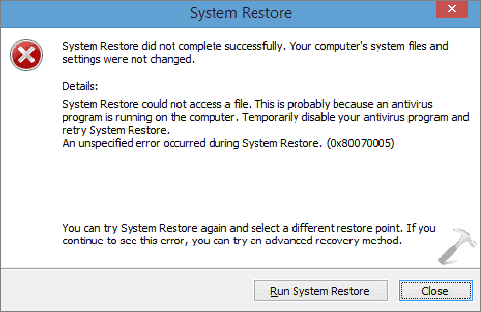
Método 1. Feche o software antivírus
Conforme a mensagem de erro é exibida, o erro de Restauração do Sistema 0x80070005 provavelmente ocorre porque um programa antivírus está sendo executado no seu computador. Você pode desabilitar temporariamente seus aplicativos antivírus e tentar a Restauração do Sistema novamente.
Método 2. Escolha um ponto de restauração diferente
Uma das possíveis causas do código de erro 0x80070005 da Restauração do Sistema é a perda ou corrupção do arquivo do ponto de Restauração do Sistema. Nesse caso, tente outro ponto de restauração para concluir a Restauração do Sistema.
Método 3. Execute o SFC para corrigir arquivos corrompidos
Arquivos de sistema corrompidos também podem causar mau funcionamento da Restauração do Sistema com erros.
Etapa 1. Pressione as teclas Windows + X para abrir um menu e clique em "Prompt de Comando (Admin)".
Etapa 2. Na janela do Prompt de Comando, digite sfc /scannow e pressione Enter.

Método 4. Execute a restauração do sistema no modo de segurança
No Modo de Segurança, programas e componentes não essenciais não inicializam, o que ajuda a descobrir conflitos de software ou disco rígido que causam o código de erro 0x80070005 ao executar a Restauração do Sistema.
Etapa 1. Pressione Windows + R para abrir a caixa Executar. Digite msconfig e clique em OK para abrir o utilitário de configuração do sistema.

Etapa 2. Nas janelas de Configuração do Sistema, clique na aba "Boot". Marque a opção "Inicialização Segura".
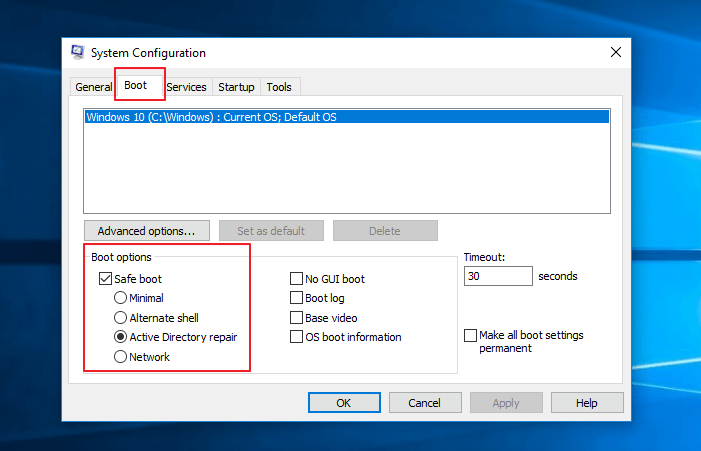
Etapa 3. Reinicie o computador para entrar no Modo de Segurança. Pesquise recuperação na barra de pesquisa do Menu Iniciar.
Etapa 4. Escolha "Restauração do Sistema" na janela Opções Avançadas.

Como corrigir o código de erro 0x80070005 da Microsoft Store
Alguns usuários encontraram o erro 0x80070005 ao atualizar aplicativos na Windows Store, especialmente ao baixar jogos como:
- Código de erro do aplicativo Xbox 0x80070005
- Algo aconteceu e este aplicativo não pôde ser instalado. Tente novamente. Código de erro: 0x80070005.
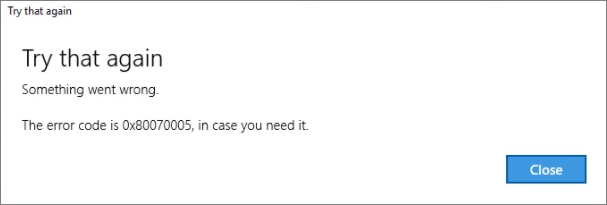
Então, como você corrige o código de erro 0x80070005 no Xbox 360 ou outros aplicativos na Microsoft Store? Aqui estão as dicas úteis para resolver problemas que você pode tentar.
Método 1. Redefina a Microsoft Store
Se houver algo errado com a Microsoft Store que não permita a atualização, tente redefini-la para as configurações padrão para solucionar o problema.
Etapa 1. Pressione as teclas Win + I para abrir as Configurações do Windows. Escolha "Apps". Abra a barra de pesquisa do Windows.
Etapa 2. Selecione "Apps & features" no painel esquerdo. Role para baixo e clique em "Microsoft Store" no lado direito.
Etapa 3. Clique em "Opções avançadas".
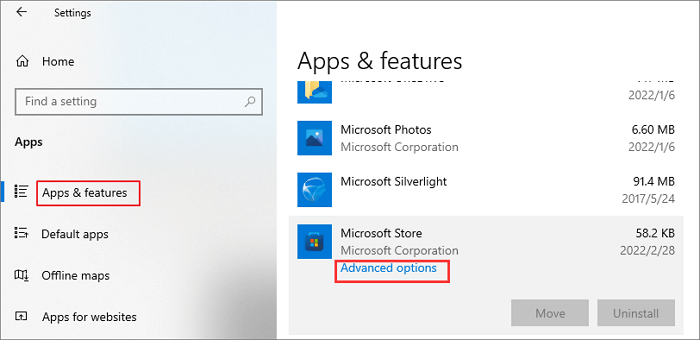
Etapa 4. Na janela pop-up Configurações, role para baixo e clique no botão "Redefinir".

Método 2. Use o Solucionador de problemas do Windows
O solucionador de problemas integrado do Windows 10 também pode corrigir o problema que leva ao erro 0x80070005 da Microsoft Store. É fácil de usar e pode resolver o problema em minutos.
Já explicamos como corrigir o código de erro 0x80070005 com o Solucionador de problemas do Windows. Volte para as etapas para obter ajuda.
Método 3. Atualize o Windows para a versão mais recente
Uma versão desatualizada do Windows pode afetar a operação normal da Microsoft Store, incluindo a atualização de aplicativos. Você pode atualizar seu Windows 10 para a versão mais recente para executar a Microsoft Store sem problemas e corrigir o erro 0x80070005 com eficiência.
Etapa 1. Abra "Configurações" no seu computador e escolha "Atualização e segurança".
Etapa 2. Escolha Windows Updates no lado esquerdo. Clique no botão "Check for updates" para verificar se há uma nova versão do Windows disponível.
Etapa 3. Baixe e instale a nova atualização.
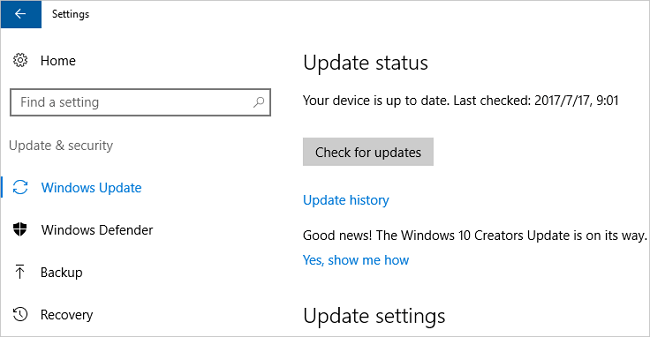
Não há mais código de erro 0x80070005 do Windows
O código de erro 0x80070005 é uma pergunta frequente quando você está tentando atualizar o Windows ou aplicativos por falta de permissão. Neste tutorial, exibimos todas as soluções práticas para corrigir o código de erro 0x80070005 no Windows Update, Windows Store e Restauração do Sistema. Você pode adotar abordagens específicas para seus problemas específicos.
Se você precisar recuperar dados perdidos devido a algum erro de sistema, use o software de recuperação de dados EaseUS para ajudá-lo a obter arquivos de discos rígidos facilmente.
Esta página foi útil?
-
"Obrigada por ler meus artigos. Espero que meus artigos possam ajudá-lo a resolver seus problemas de forma fácil e eficaz."…

20+
Anos de experiência

160+
Países e regiões

72 Milhões+
Downloads

4.7 +
Classificação do Trustpilot
Tópicos em Destaque
Pesquisa
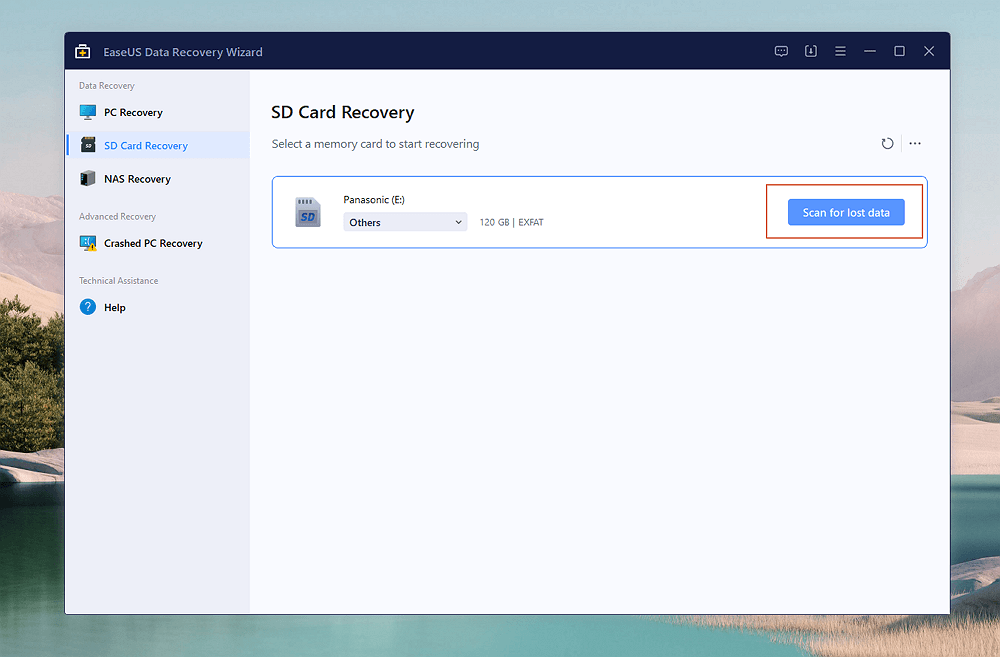
 05/11/2025
05/11/2025